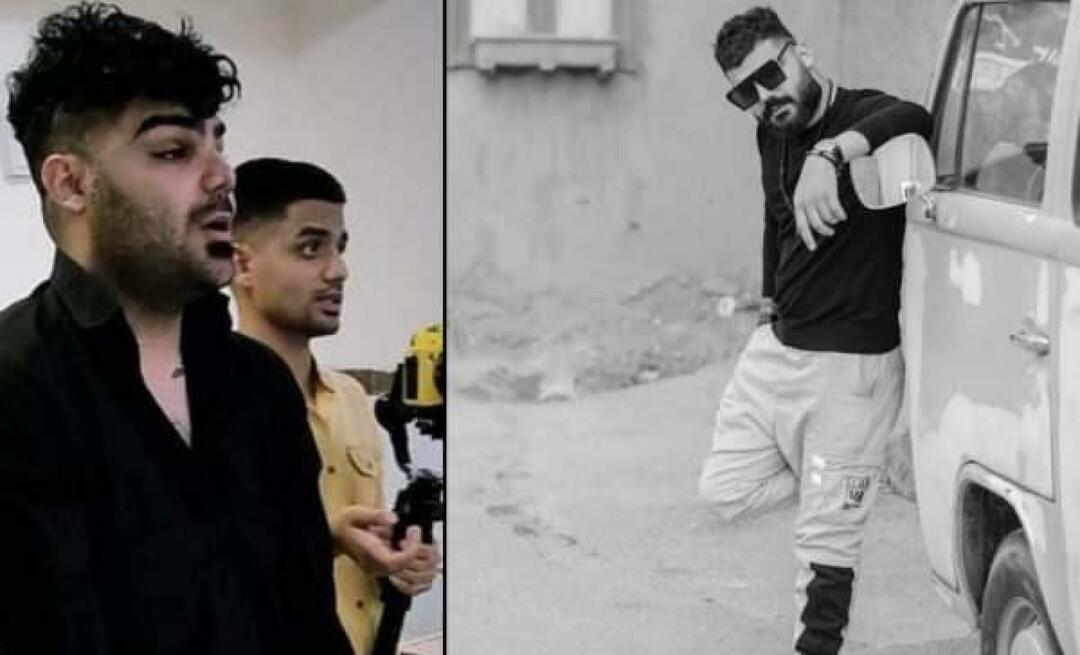Como desinstalar uma atualização cumulativa do Windows 10
Microsoft Windows 10 Herói / / March 19, 2020
Última atualização em
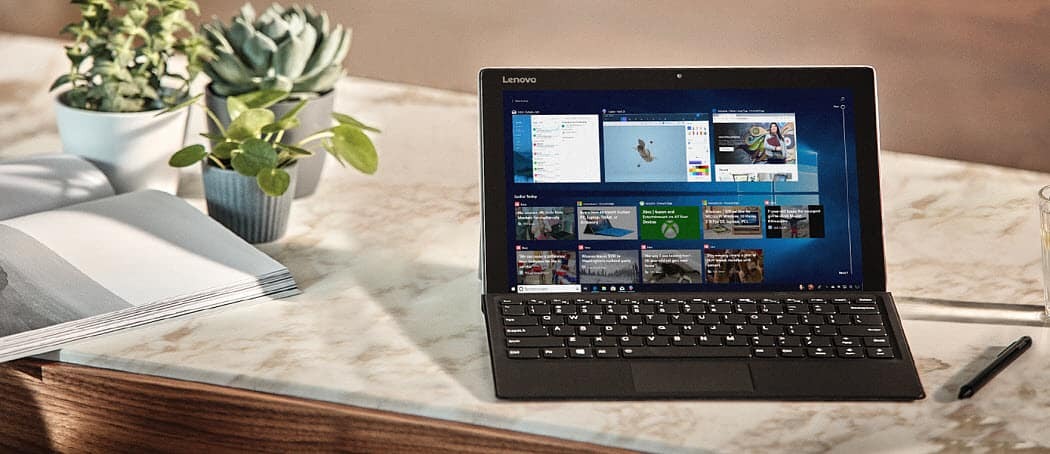
A Microsoft instala automaticamente atualizações cumulativas em segundo plano. No entanto, alguns acabam quebrando seu sistema. Aqui está como desinstalar atualizações, se necessário.
O Windows 10 instalará automaticamente atualizações cumulativas em segundo plano. As atualizações cumulativas fornecem importantes melhorias de segurança e sistema que visam melhorar sua experiência e mantê-lo seguro. No entanto, às vezes uma atualização causa problemas no seu computador. Talvez o seu sistema fique instável ou a atualização quebre um aplicativo ou serviço específico. Você geralmente notará o problema após instalar a atualização. E enquanto você pode passar horas tentando descobrir uma correção específica, às vezes é mais fácil desinstalar a atualização.
Desinstalar atualizações cumulativas do Windows 10
Abra Configurações pressionando Chave do Windows + I no seu teclado e clique Atualização e segurança e, sob o botão "Verificar atualizações", clique no Visualizar histórico de atualizações ligação.

Lá, você verá uma lista do histórico de atualizações cumulativas e outras atualizações recentes, mas deseja clicar no Desinstalar atualizações link na parte superior da página.
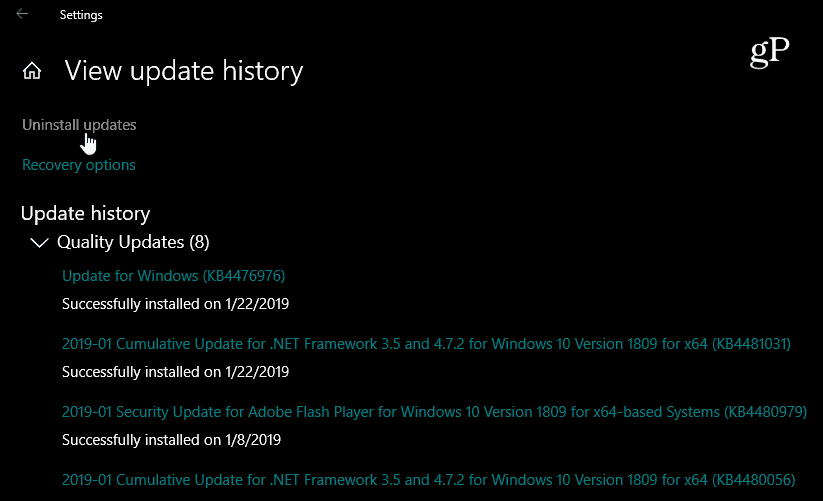
Isso abrirá o Painel de controle clássico página que também contém uma lista de atualizações instaladas recentemente. E é aqui que você pode desinstalá-los. Também é importante observar que esta lista permite apenas desinstalar atualizações cumulativas que foram instaladas desde a atualização do recurso.
Role para baixo e encontre a atualização da qual deseja se livrar, clique com o botão direito e escolha Desinstalar. Por exemplo, no meu caso, um recurso em um dos meus PCs parou de funcionar após a instalação KB4476976. Você será solicitado a verificar se deseja desinstalá-lo e ver uma barra de progresso durante o processo de desinstalação.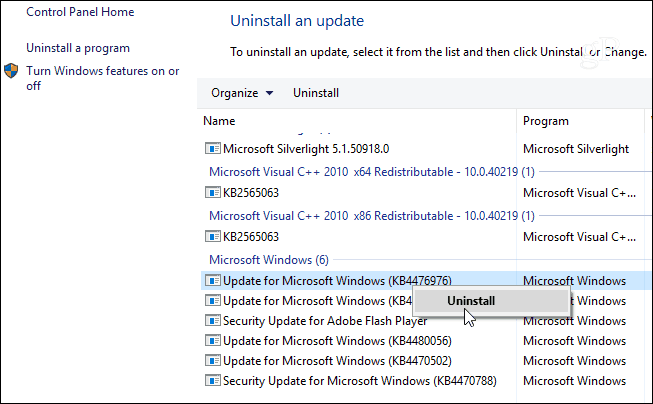
Após desinstalar a atualização, você será solicitado a reiniciar o computador para aplicar as alterações.

Se a desinstalação da atualização corrigir o problema, é recomendável adiar atualizações futuras. No Windows 10 Pro, você pode adiar atualizações cumulativas por até 35 dias. Para fazer isso, vá para Configurações> Atualização e segurança> Windows Update> Opções avançadas e role para baixo e ligue o interruptor para pausar as atualizações.
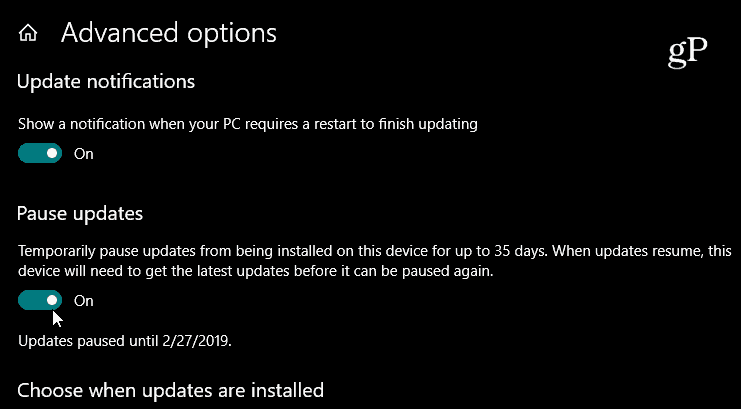
Mas se você estiver no Windows 10 Home, no momento da redação deste documento, precisará bloquear a atualização usando um Conexão limitada. No entanto, a Microsoft está dando aos usuários um pouco mais de controle sobre as atualizações. Começando com a próxima grande atualização de recurso (atualmente em teste como 19H1), você terá a opção de pausar a atualização diretamente na tela do Windows Update.

Acompanhando as atualizações do Windows
Tentamos abordar de perto as atualizações do Windows 10 e, quando uma nova atualização é lançada, informaremos normalmente no dia em que ela estiver disponível. Mas também é importante observar que você pode encontrar todos os detalhes sobre uma atualização anterior a qualquer momento. A leitura das notas de versão da atualização é importante quando você está tentando solucionar um problema. Ele ajuda você a decidir se uma das "correções" é a culpada, e cada página lista os problemas conhecidos e suas soluções alternativas. E é aqui que é importante prestar atenção nas versões de atualização ou no "Números KB”.
Dirigir a Configurações> Atualização e Segurança e clique no link "Exibir histórico de atualizações". Lá você verá uma lista de atualizações instaladas recentemente e clicar em qualquer uma delas levará você para o artigo oficial da base de conhecimento da Microsoft que fornece uma lista completa de correções, problemas conhecidos e soluções alternativas.
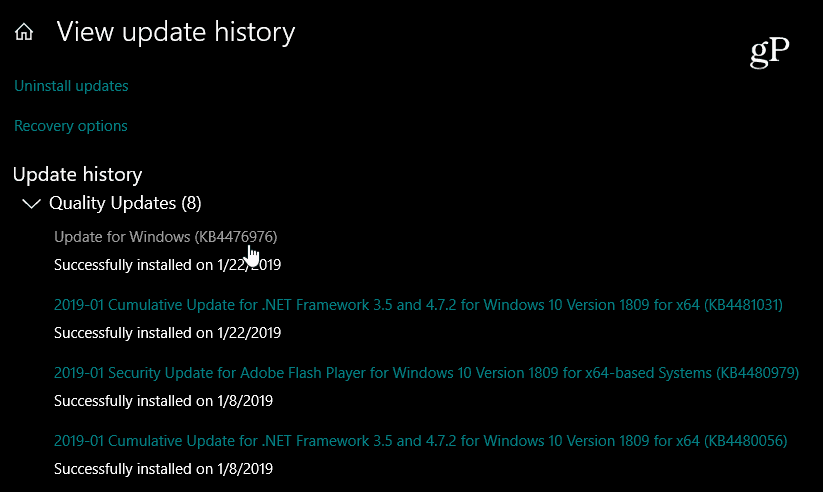
Lembre-se, isso é para desinstalar as atualizações cumulativas que geralmente são lançadas no Patch Tuesday a cada mês. Isso inclui várias atualizações individuais, agrupadas em um único download. Se você deseja um melhor controle de suas atualizações do Windows 10, consulte nosso artigo em como instalar atualizações específicas do Windows 1o com a ajuda de um aplicativo gratuito.